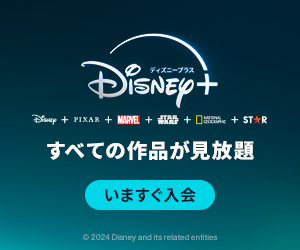Disney+(ディズニープラス)は、様々なデバイスで視聴することができます。
そこで、Disney+は「パソコンのブラウザで見れないのか?」、「スマホやタブレットはアプリでしか見れないのか?」気になるところですよね。
- Disney+はパソコンならブラウザ視聴できる。
- スマホやタブレットはアプリでしか視聴できない。
- PCならDisney+にログインするだけで見れる。
- スマホやタブレットもログインするだけで見れる。
 Takeru
Takeru結論として、PCのブラウザでなら視聴可能ですが、スマホやタブレットでは専用アプリが必須です。
スマートフォンでもブラウザでDisney+を表示できますが、視聴する場合はアプリが必要になります。
PCでも、ブラウザやOSの状況によって、Disney+を視聴できない場合があるので注意が必要です。
この記事では、ブラウザでの視聴手順やメリット・デメリット、再生できない時の対処法まで解説します。
Disney+はパソコンのブラウザなら視聴できる
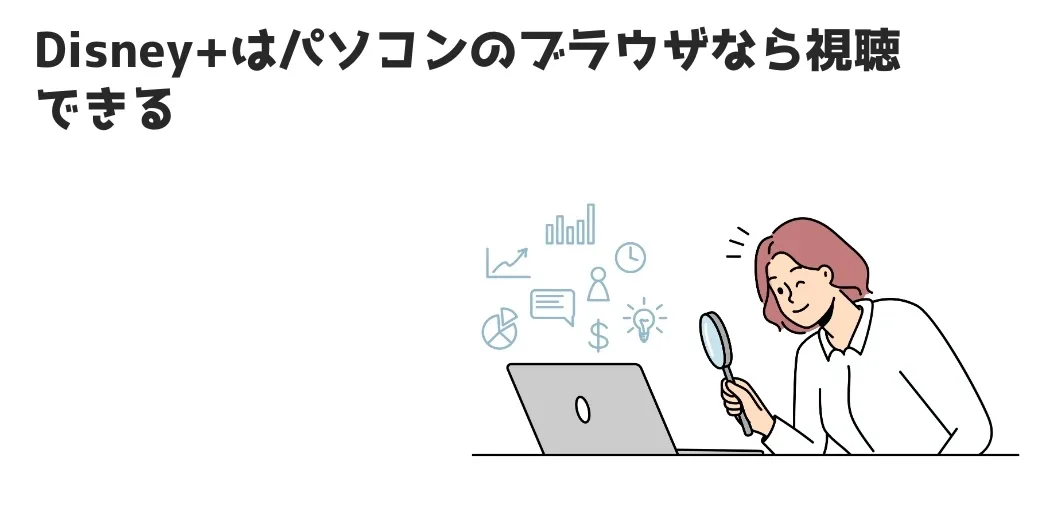
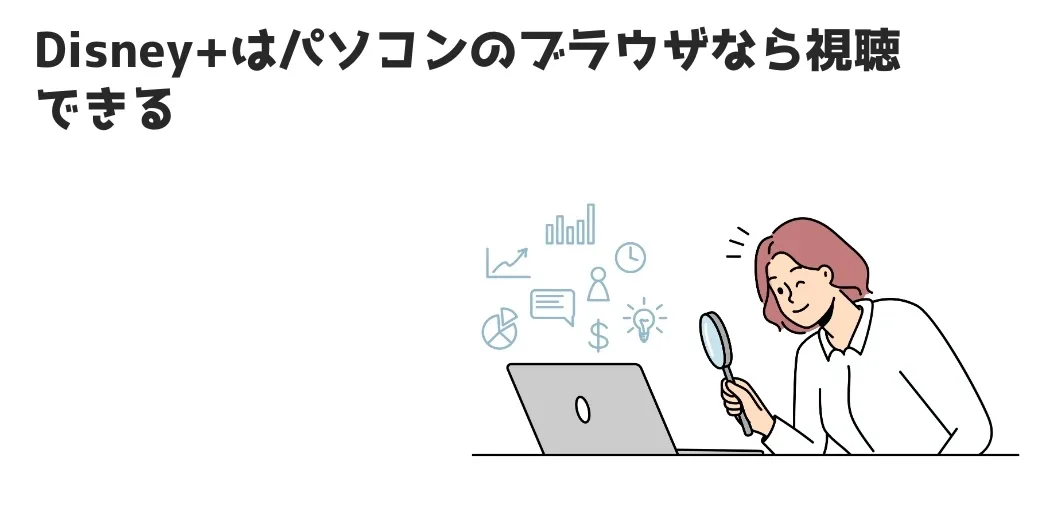
Disney+(ディズニープラス)は、パソコンであればWebブラウザを使って視聴することが可能です。



専用アプリをインストールする必要はなく、公式サイトにアクセスしてログインするだけで、すぐに豊富な作品を楽しめます。
スマートフォンやタブレットでブラウザ視聴しようとしても、再生はできません。
お持ちのデバイスでDisney+をどのように視聴できるのか、以下の表で分かりやすくまとめました。
| デバイス種類 | 視聴方法 | 備考 |
|---|---|---|
| パソコン (Windows, Mac) | ブラウザ | アプリのインストールは不要。 公式サイトから直接視聴します。 |
| スマホ・タブレット (iPhone, iPad, Android) | 専用アプリ | ブラウザでの視聴はできません。 App StoreやGoogle Playからアプリのダウンロードが必要です。 |
| スマートテレビ・ ストリーミングデバイス | 専用アプリ | Amazon Fire TV StickやChromecast、対応スマートテレビ、PS5などのゲーム機では、専用アプリを利用します。 |
パソコン(Windows・Mac)はブラウザ視聴
WindowsやMacといったパソコンでDisney+を視聴する場合、ブラウザからの視聴となります。
Google ChromeやSafariなどの対応ブラウザを開き、Disney+公式サイトへログインするだけで、すぐに映画やドラマ、アニメなどのコンテンツを再生できます。
Disney+アプリをインストールする手間がないため、手軽に大画面で作品を楽しみたい方におすすめです。
スマホ・タブレットはアプリでの視聴が必須
iPhone、iPad、Androidスマートフォンやタブレットなどのデバイスでは、ブラウザでの視聴ができません。



これらのデバイスでDisney+を楽しむためには、App StoreまたはGoogle Playストアからアプリをインストールする必要があります。
アプリを利用することで、オフライン再生機能も使えるようになり、外出先でも通信量を気にせずに視聴できるというメリットがあります。
テレビでの視聴方法は?
ご自宅のテレビでDisney+を視聴したい場合、いくつかの方法があります。



お使いのテレビがスマートテレビであれば、Disney+アプリをアプリストアからダウンロードできる場合があります。
スマートテレビでない場合でも、Amazon Fire TV Stick、Chromecast with Google TVといったデバイスをテレビのHDMI端子に接続することで、アプリを利用して大画面で視聴することが可能です。
また、PlayStation 4やPlayStation 5、Xboxなどの家庭用ゲーム機にもDisney+アプリが対応しています。
Disney+をブラウザで視聴する前に確認すべき環境


Disney+(ディズニープラス)をPCのブラウザで楽しむには、PCが特定のシステム要件を満たしている必要があります。
対応ブラウザと推奨バージョン
Disney+は、主要なウェブブラウザに対応しています。
ですが、各ブラウザを最新のバージョンにアップデートしておくことが推奨されています。
対応しているブラウザと、推奨されるバージョンは以下の通りです。
| ブラウザ名 | 推奨バージョン |
|---|---|
| Google Chrome | バージョン 75以降 |
| Microsoft Edge | Windows 10以降でサポートされている最新バージョン |
| Mozilla Firefox | バージョン 68以降 |
| Safari | バージョン 11以降(macOSのみ) |



Internet Explorerはサポート対象外となっているため、上記いずれかのブラウザを利用する必要があります。
通常、ブラウザは自動で更新されますが、設定によっては手動でのアップデートが必要な場合もあります。
なので、お使いのブラウザのバージョン情報を確認してみましょう。
必要なOSのバージョン
ブラウザだけでなく、パソコンのオペレーティングシステム(OS)もDisney+の視聴要件に関わってきます。
お使いのOSが最新の状態であるかを確認してください。
| デバイス | 対応OS | 対応ブラウザとバージョン |
|---|---|---|
| Windows PC | Windows 7 以降 | ・Chrome 71 以上 ・Edge(Windows 10 以降) ・Firefox 68 以上 |
| Mac | macOS 10.12 (Sierra)以降 | ・Safari 11 以上 ・Chrome 75 以上(macOS 10.10 以降) ・Firefox 68 以上 (macOS 10.9 以降) |
| Chromebook | Chrome OS 79 以降 | 最新バージョンのChrome |
上記のOSバージョンは、Disney+を安定して視聴するための最低ラインです。



セキュリティやパフォーマンスの観点からも、OSは常に最新の状態に保つことをお勧めします。
お使いのパソコンのOSバージョンが不明な場合は、各OSの公式サイトや設定画面から確認できます。
Disney+ブラウザ版のログインから再生までの手順


Disney+公式サイトへのアクセスから、実際に作品を再生するまでの一連の流れを、分かりやすく解説します。
公式サイトへのアクセス方法
お使いのパソコンのブラウザを起動し、こちらからディズニープラスの公式サイトにアクセスします。
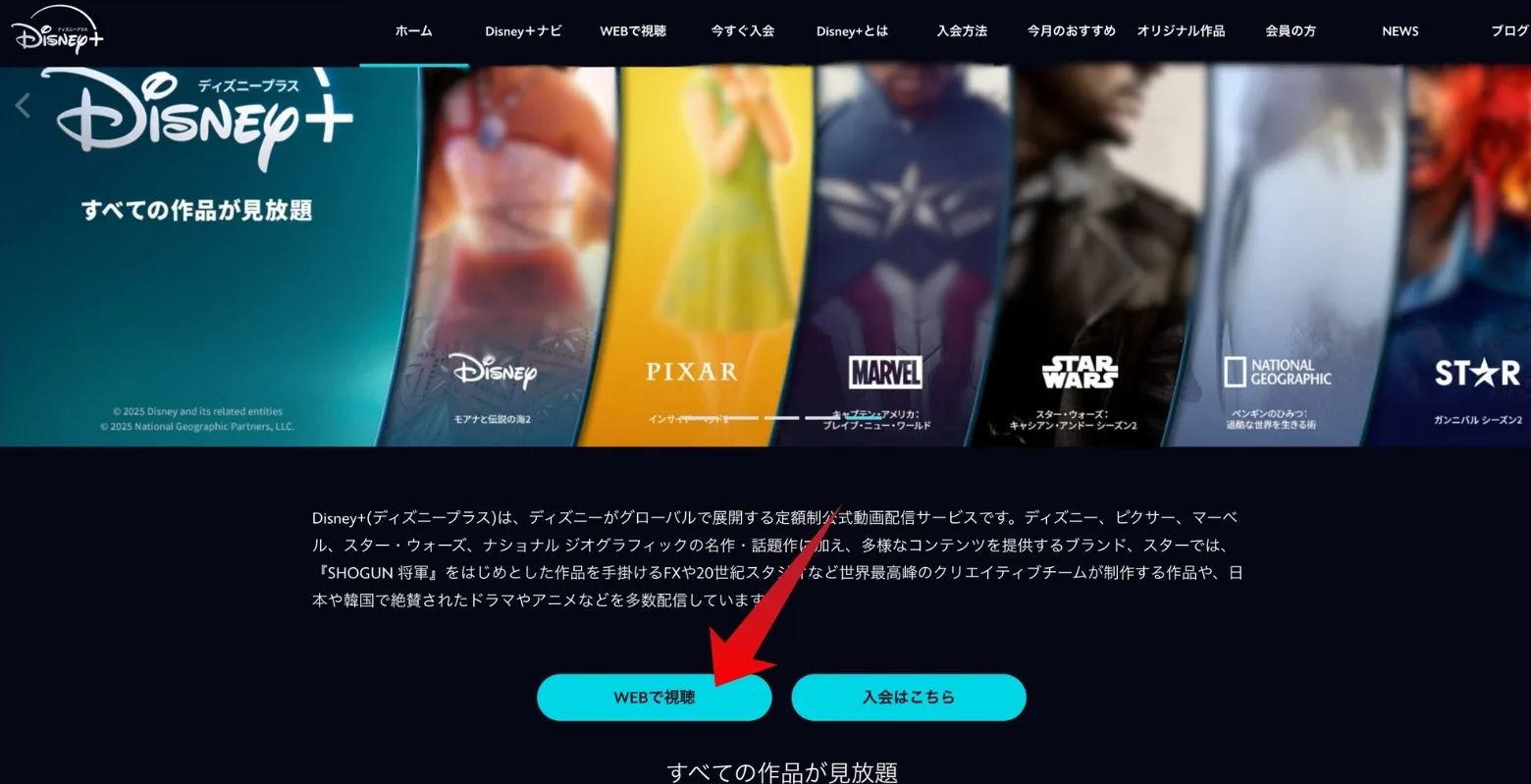
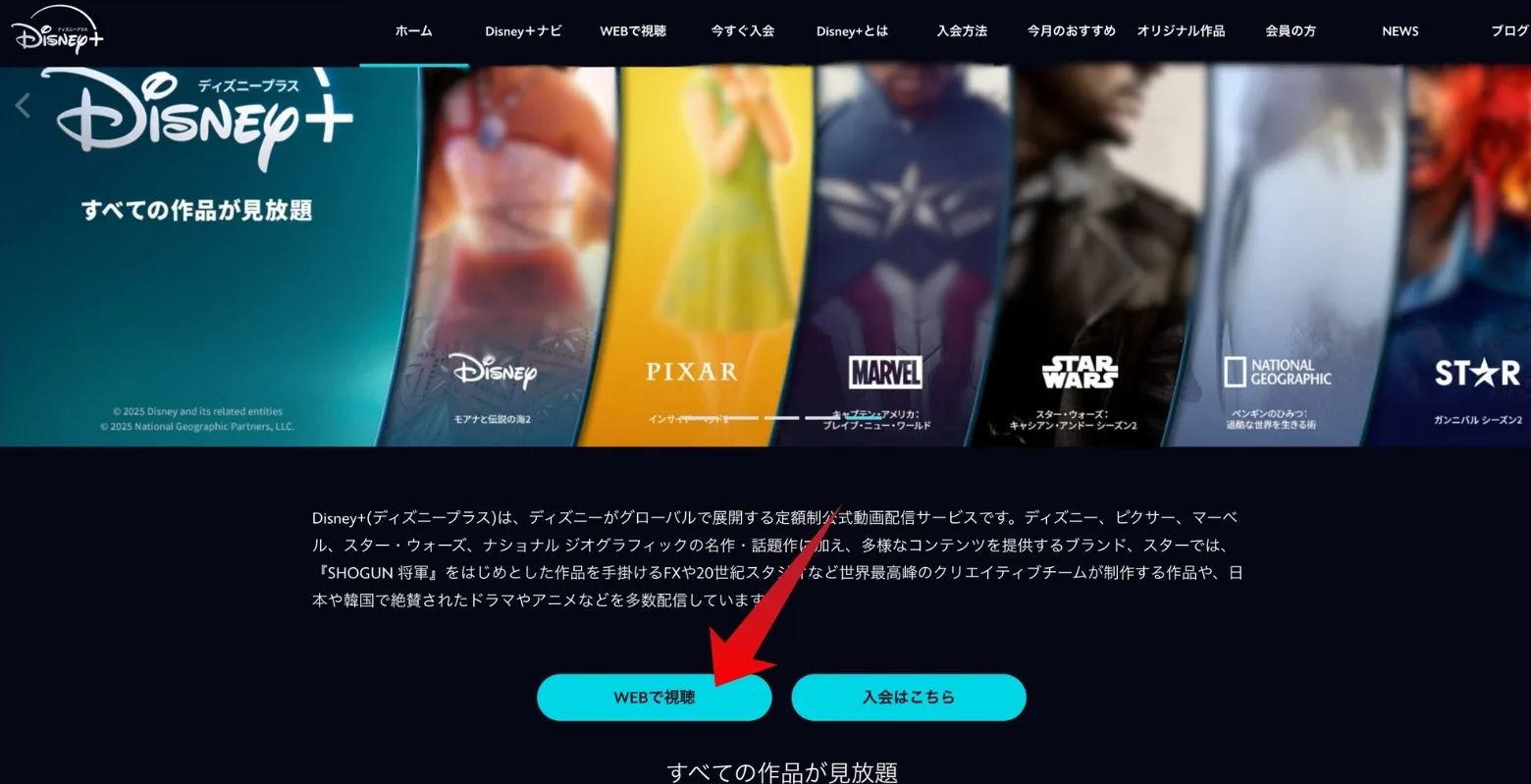
「WEBで視聴」もしくは、右上にある「ログイン」をクリックし、ログインします。





「WEBで視聴」をクリックすると、上の画面のように生年月日を入力する画面が表示されます。
ご自身の生年月日を入力して「送信」ボタンをクリックしましょう。
ログイン情報の入力
ログイン画面では、登録したアカウント情報を入力します。
- 公式から直接契約した場合:登録したメールアドレスとパスワードを入力してログインします。
- ドコモ経由で契約した場合:「dアカウントでログイン」を選択し、dアカウントのIDとパスワードを入力してログインします。



契約方法によってログイン方法が少し異なりますので、ご自身の契約状況に合わせて選択してください。
ここでは、公式ページから契約した場合のログイン方法を紹介していきます。
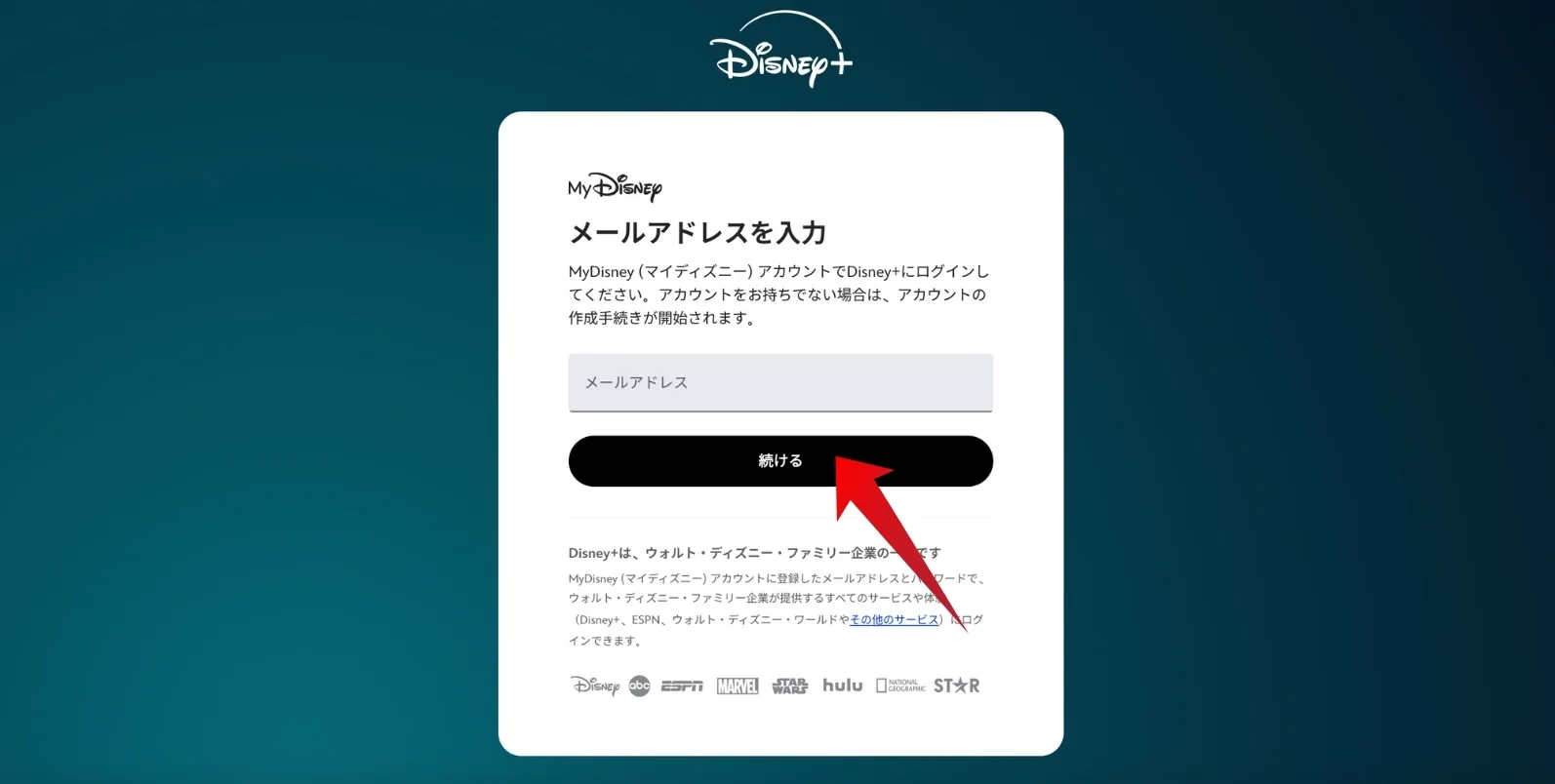
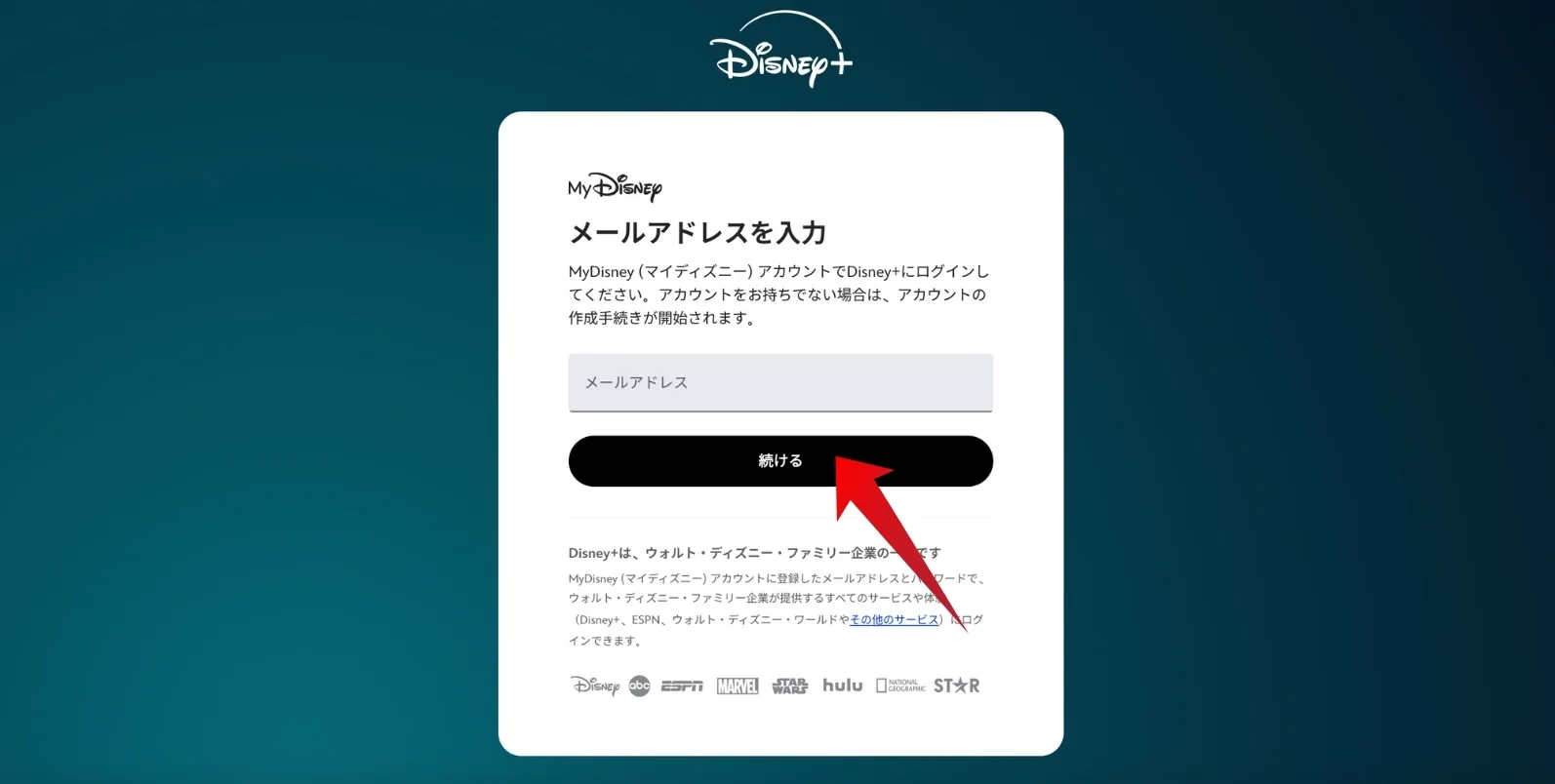
Disney+公式ページのログイン画面が開いたら、登録してあるメールアドレスを入力し、「続ける」をクリックします。
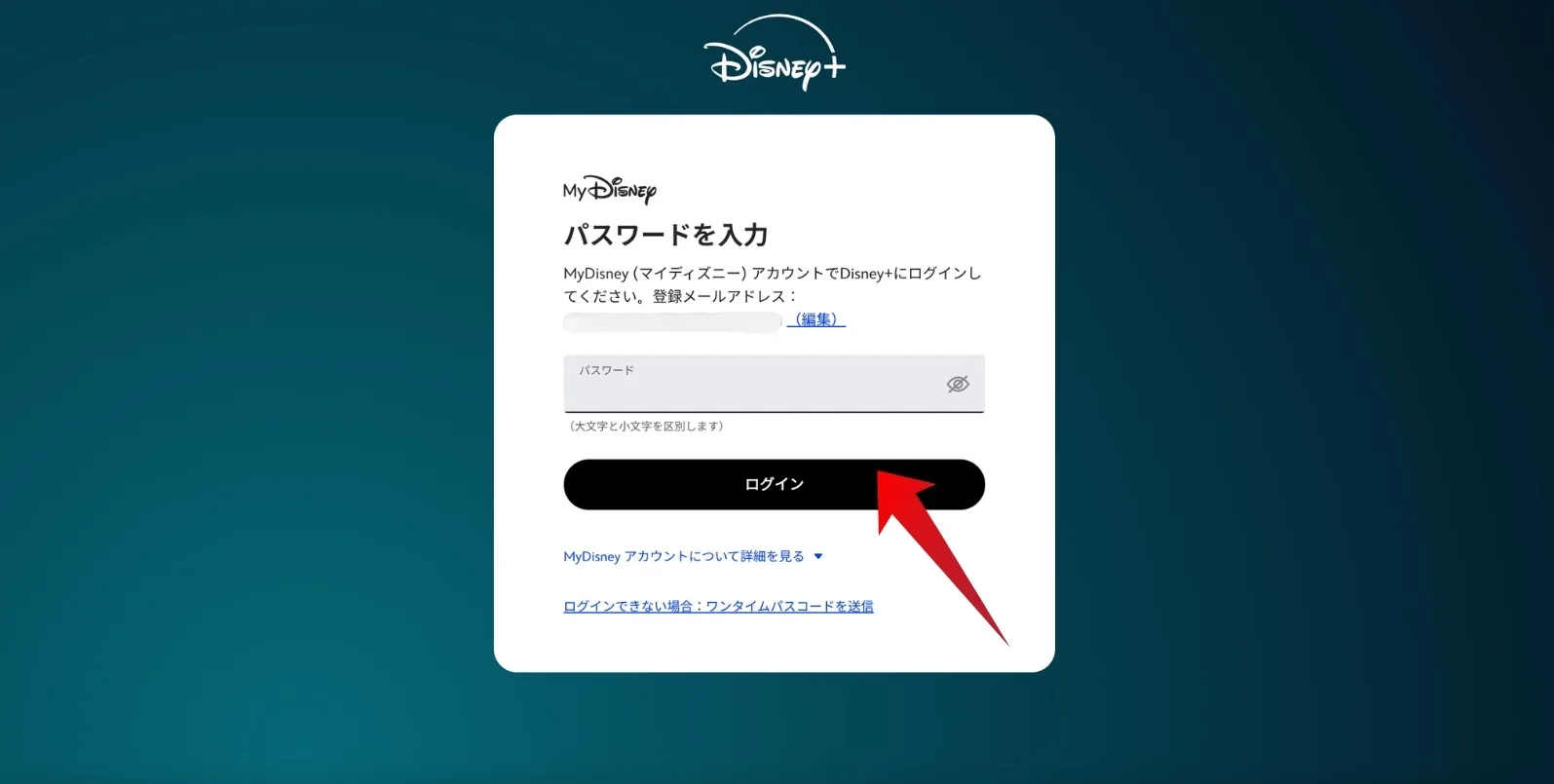
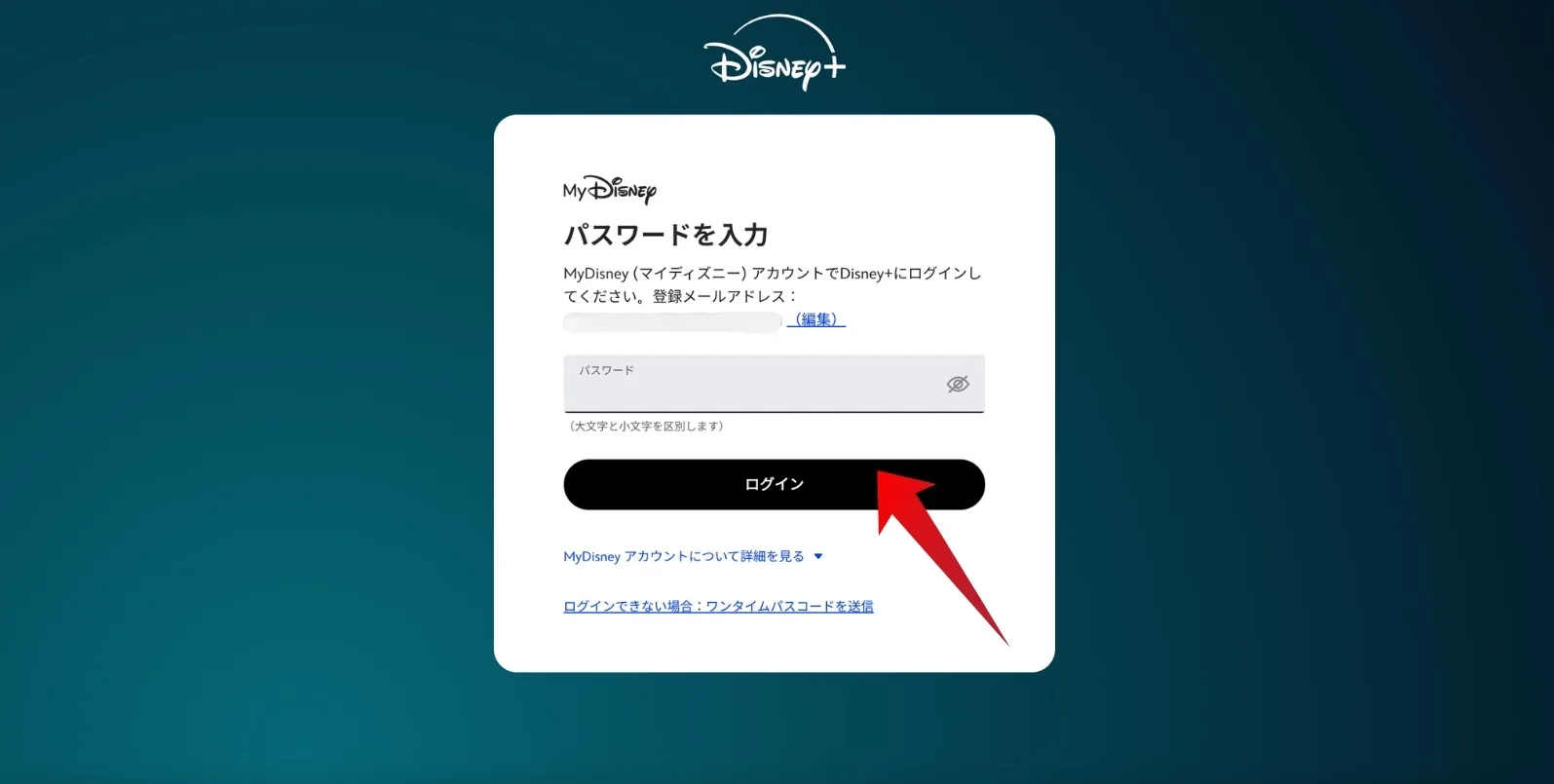



次に、パスワードを入力する画面が表示されるので、パスワードを入力して「ログイン」をクリックします。
パスワードを忘れてしまった場合は、「ログインできない場合:ワンタイムパスコードを送信」をクリックします。
作品の検索と再生
ログインに成功すると、Disney+のホーム画面が表示されます。
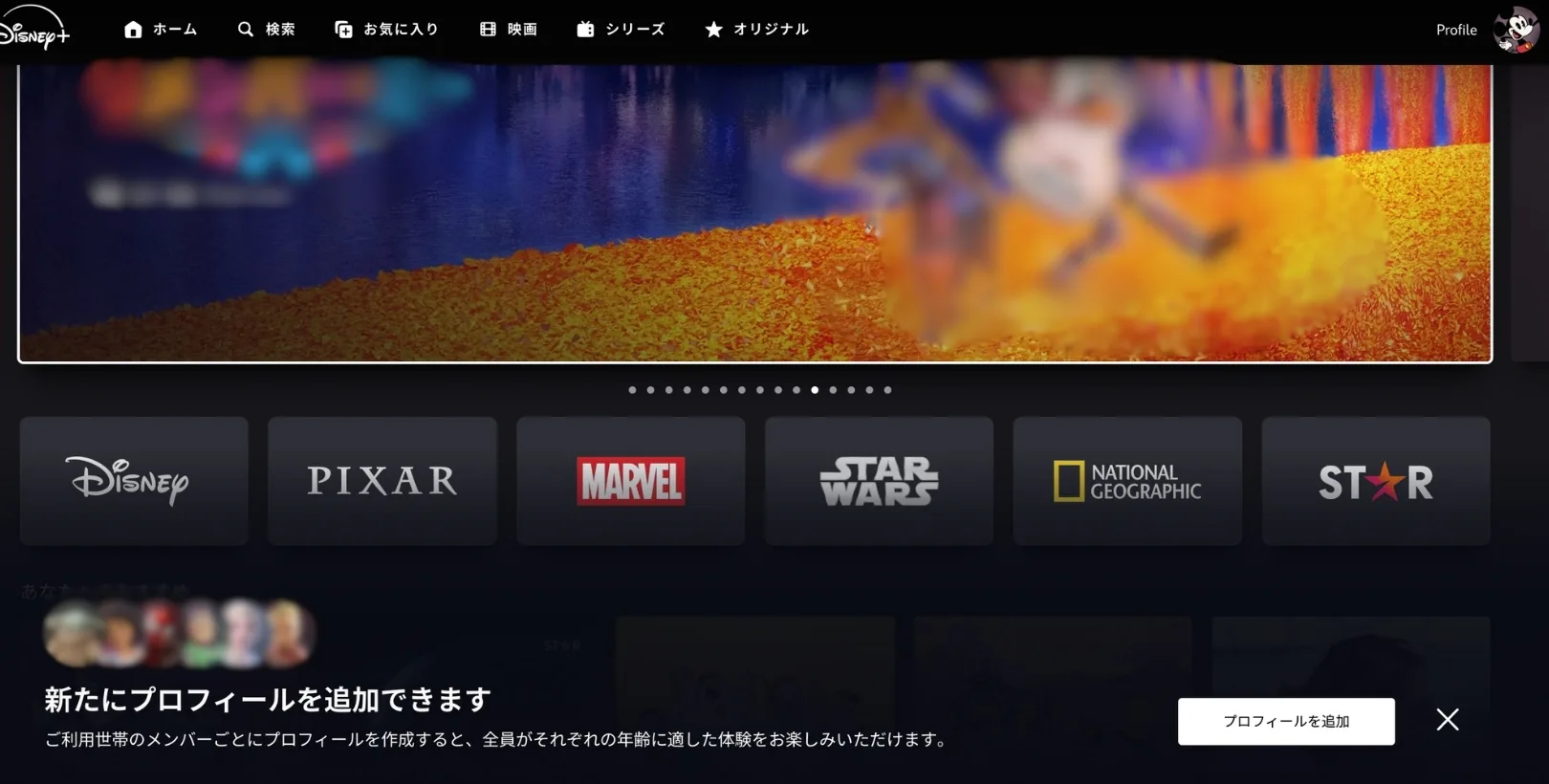
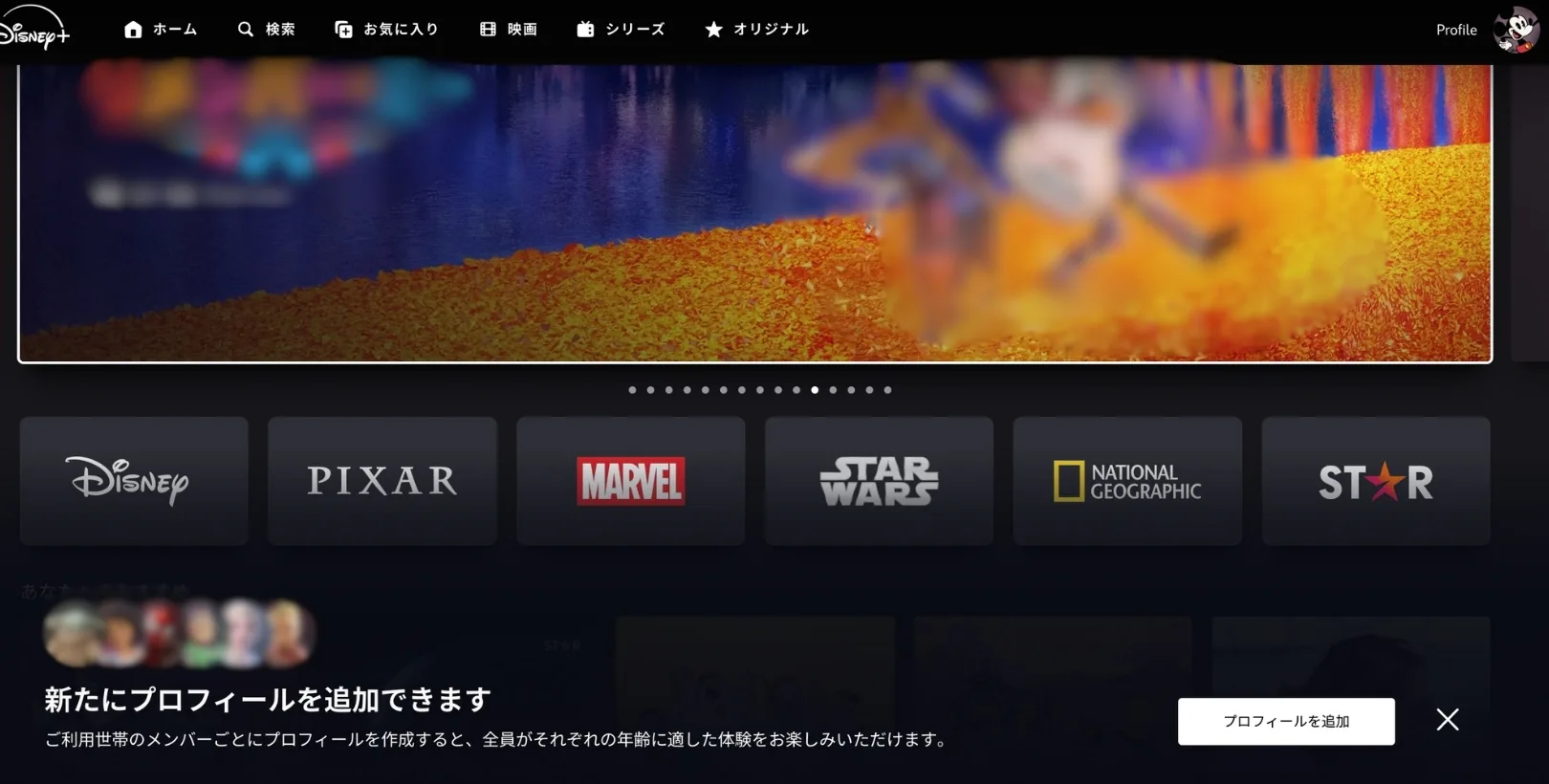
あとは、観たい作品を探して、ブラウザで再生して楽しむことができます。
Disney+の作品を探す方法
作品を探す方法は主に3つあります。
- 検索機能を使う:画面上部にある虫眼鏡のアイコンをクリックすると、検索ウィンドウが開きます。作品名、俳優名、キャラクター名などを入力して、目的の作品を直接探すことができます。
- ブランドから探す:ホーム画面には「ディズニー」、「ピクサー」、「マーベル」、「スター・ウォーズ」、「ナショナルジオグラフィック」、「スター」といったブランドのロゴが並んでいます。好きなブランドをクリックすると、そのブランドの作品一覧が表示されます。
- カテゴリから探す:「映画」、「シリーズ」といったカテゴリを選択して、ジャンルやおすすめから作品を絞り込んでいくことも可能です。
Disney+の作品を再生する方法
観たい作品を見つけたら、その作品の画像(サムネイル)をクリックします。



作品の詳細ページに移動したら、「再生」ボタンをクリックすると、すぐに視聴が始まります。
シリーズ作品の場合は、エピソード一覧から観たい話数を選択して再生してください。
再生画面では、基本的な操作が可能です。アイコンの機能は以下の通りです。
| アイコン/操作 | 機能 |
|---|---|
| 再生/一時停止ボタン | 映像の再生と一時停止を切り替えます。 |
| シークバー | 再生位置を自由に変更できます。 |
| 音量調整 | スピーカーのアイコンで音量の調整ができます。 |
| 字幕/音声切り替え | 画面右下の設定アイコンから、字幕の言語や吹替音声を選択できます。 |
| 全画面表示 | 画面右下の四角いアイコンをクリックすると、プレイヤーが画面全体に表示されます。 |
パソコンのブラウザからでも手軽にディズニープラスの豊富なコンテンツを楽しめます。
Disney+をブラウザで見るメリット・デメリット


Disney+(ディズニープラス)は、パソコンのブラウザからも手軽に視聴できます。
ですが、スマートフォンアプリなど他の視聴方法と比較して、いくつかのメリットとデメリットがあります。
Disney+をブラウザで見るなら知っておきたいメリット
まずは、ブラウザ視聴ならではのメリットを3つのポイントに分けて解説します。
アプリのインストールが不要
パソコンで視聴する場合、専用アプリをインストールする必要はありません。



Google Chromeなどの対応ブラウザから公式サイトにアクセスするだけで、すぐに作品を楽しめます。
これにより、パソコンのストレージ容量を消費せずに済むという利点があります。
また、職場や友人宅のパソコンなど、普段使わないデバイスからでも手軽に視聴を開始できます。
大画面で作品を楽しめる
パソコンのモニターを使えば、スマートフォンよりも大きな画面で映像の世界に没入できます。
マーベルの壮大なアクションシーンや、ナショナルジオグラフィックの美しい自然の風景など、大画面で見ることで迫力や感動がより一層増すでしょう。
また、HDMIケーブルなどを使ってパソコンをテレビに接続すれば、家族や友人と一緒に楽しむことも可能です。
他の作業をしながら「ながら見」ができる
ブラウザ視聴は、他の作業をしながらコンテンツを楽しみたい場合にも便利です。



例えば、ブラウザのウィンドウを画面の片隅に表示させながら、調べ物をしたり、SNSをチェックしたり「ながら見」ができます。
こういった「ながら見」ができるのも、パソコンならではのメリットと言えるでしょう。
Disney+のブラウザ視聴にはデメリットもある
手軽で便利なブラウザ視聴ですが、アプリでの視聴と比べて機能面にいくつかの制限があります。
オフライン再生(ダウンロード)ができない
ブラウザでの視聴では、作品をデバイスにダウンロードしてオフライン再生する機能が利用できません。



そのため、ブラウザで視聴する際は、常に安定したインターネット接続環境が必要となります。
外出先や移動中の新幹線、飛行機の中など、インターネット環境が不安定な場所で視聴したい場合は、事前にアプリで作品をダウンロードしておく必要があります。
4K UHD画質での視聴に制限がある
Disney+では、プランによって視聴できる最高画質と音質が異なります。
プレミアムプランでは、4K UHD & HDRの高画質や、Dolby Atmos対応の立体音響を楽しめますが、プランの契約に加えていくつかの条件を満たす必要があります。
具体的には、視聴するパソコン、モニター、そしてそれらを接続するケーブルが「HDCP 2.2」という著作権保護技術に対応している必要があります。



これらの条件が一つでも欠けている場合、プレミアムプランに加入していても画質が制限されることがあります。
ご自身の環境で高画質視聴が可能か、事前に詳細なシステム要件を確認することをおすすめします。
| Disney+の基本情報 | ||
|---|---|---|
| 料金プラン | スタンダード 月額1,140円(税込) または 年額11,400円(税込) | プレミアム 月額1,520円(税込) または 年額15,200円(税込) |
| 最高画質 | 1080P Full HD | 4K UHD&HDR |
| 最高音質 | 5.1サラウンド | ドルビーアトモス |
| 見放題作品数 | 約16,000本以上 | |
| レンタル作品数 | 約100本以上 | |
| 同時視聴可能台数 | 2台 | 4台 |
| ダウンロード機能 | あり | |
| オフライン視聴期限 | ダウンロードから30日間 視聴開始から48時間 | |
| 公式ページ | Disney+公式 | |
機能性を最大限に活用したい場合や、最高の画質・音質を求める場合は、対応テレビやストリーミングデバイス、またはダウンロード機能が使えるアプリでの視聴が適しているでしょう。
Disney+がブラウザで再生できないときの対処法


ブラウザでDisney+(ディズニープラス)が再生できない時の対処法をひとつずつ確認していきましょう。
ブラウザを最新版にアップデートする
ブラウザのバージョンが古いと、Disney+の動画再生と互換性がなくなり、問題が発生することがあります。



ブラウザは常に最新のバージョンに保つことで、セキュリティが強化され、最新のウェブ技術に対応できます。
主要なブラウザのアップデート方法(更新方法)は以下の通りです。
| ブラウザ名 | アップデート(更新)手順 |
|---|---|
| Google Chrome | 通常は自動で更新されます。 手動の場合は、右上のメニュー(︙)から「ヘルプ」>「Google Chrome について」を選択すると、更新が確認・実行されます。 |
| Microsoft Edge | 通常は自動で更新されます。 手動の場合は、右上のメニュー(・・・)から「ヘルプとフィードバック」>「Microsoft Edge について」を選択すると、更新が確認・実行されます。 |
| Mozilla Firefox | メニュー(≡)から「ヘルプ」>「Firefox について」を選択すると、更新が確認・実行されます。 |
| Safari (Mac) | macOSのアップデートに含まれています。Appleメニューから「システム設定」>「一般」>「ソフトウェアアップデート」を確認します。 |
ブラウザを更新しても再生できない場合は、一時的な不具合の可能性も考えられるため、別の推奨ブラウザで視聴を試してみるのも有効な手段です。
キャッシュと閲覧履歴を削除する
ブラウザに一時的に保存されているデータ(キャッシュ)やCookieが古くなっている、あるいは破損していると、動画の再生がうまくいかない原因となることがあります。
| ブラウザ | キャッシュクリア手順 |
|---|---|
| Google Chrome | 右上の「︙(メニュー)」をクリック 「設定」→「プライバシーとセキュリティ」を開く 「閲覧履歴データの削除」をクリック 「キャッシュされた画像とファイル」にチェックを入れる 期間を選択し、「データを削除」をクリック |
| Microsoft Edge | 右上の「…(メニュー)」をクリック 「設定」→「プライバシー、検索、サービス」を開く 「閲覧データをクリア」の「今すぐクリア」をクリック 「キャッシュされた画像とファイル」にチェックを入れる 期間を選択し、「今すぐクリア」をクリック |
| Mozilla Firefox | 右上の「≡(メニュー)」をクリック 「設定」→「プライバシーとセキュリティ」を開く 「Cookie とサイトデータ」欄の「データを消去」をクリック 「キャッシュされたウェブコンテンツ」にチェックを入れる 「消去」をクリック |
| Safari(Mac) | メニューバーの「Safari」→「設定」を開く 「詳細」タブを開き、「Webデベロッパ用の機能を表示」にチェック メニューバーの「開発」→「キャッシュを空にする」を選択 |



定期的にこれらのデータを削除することで、ブラウザのパフォーマンスが改善され、問題の解決に期待ができます。
Disney+の公式サイトでは、パフォーマンス改善のために定期的なキャッシュの消去を推奨しています。
シークレットモードで試す
シークレットモードは、閲覧履歴やCookie、キャッシュを保存せずにインターネットを閲覧できる機能です。
このモードでDisney+にアクセスして動画が正常に再生できる場合、原因はキャッシュや拡張機能にある可能性が高いと切り分けることができます。



シークレットモードで再生できた場合、通常モードに戻り、キャッシュ削除や後述する拡張機能の無効化を試してみてください。
各ブラウザでシークレットモードは、以下のショートカットキーで開くことができます。
| ブラウザ名 | シークレットモード の起動ショートカット |
|---|---|
| Google Chrome | Windows: Ctrl + Shift + N Mac: ⌘ + Shift + N |
| Microsoft Edge | Windows: Ctrl + Shift + N |
| Mozilla Firefox | Windows: Ctrl + Shift + P Mac: ⌘ + Shift + P |
| Safari (Mac) | ⌘ + Shift + N |
広告ブロックなどの拡張機能をオフにする
ブラウザにインストールしている拡張機能、特に広告をブロックする機能やセキュリティを強化する機能が、Disney+の動画再生に必要な通信を妨げてしまうことがあります。



問題の切り分けとして、一時的にすべての拡張機能を無効にしてから、Disney+の再生を試してみてください。
もし、拡張機能をオフにした状態で再生できるようになったら、原因となっている拡張機能を特定するために、一つずつ有効に戻しながら再生を確認していくと良いでしょう。
特定の拡張機能が原因だとわかった場合は、その拡張機能の設定でDisney+のサイトを許可リストに追加するか、視聴中だけオフにするといった対応が必要になります。
まとめ(Disney+はパソコンならブラウザで視聴できる)
本記事では、Disney+(ディズニープラス)のブラウザ視聴について解説しました。
- Disney+はパソコンならブラウザ視聴できる。
- スマホやタブレットはアプリでしか視聴できない。
- PCならDisney+にログインするだけで見れる。
- スマホやタブレットもログインするだけで見れる。



結論として、パソコンではブラウザから視聴できますが、スマートフォンやタブレットはアプリ限定です。
ブラウザ視聴は、アプリのインストールが不要で、パソコンの大画面で手軽に楽しめるメリットがあります。
一方で、オフライン再生の機能が使えず、4K画質での視聴に制限がある点はデメリットと言えるでしょう。
Disney+はテレビがなくても、PCの大きなディズプレイで楽しむことができます。
この機会に、Disney+のあるVOD生活を始めてみましょう!